
Végtelenek vannak Linux parancssori segédprogramok, amelyek a számítógép hardverének részleteit mutatják . A HardInfo az összes információt könnyű grafikus felületen jeleníti meg. Ez olyan, mint a Linux Windows Eszközkezelője.
A hardver ellenőrzése
Linux van Sok parancssori eszköz Ez megmutatja a különböző hardverelemek tulajdonságait a számítógépen. Mi nem rendelkezik alapértelmezés szerint - olyan, mint a Windows eszközkezelő .
A Windows Device Manager kényelmes módszert biztosít a számítógépen található hardverek és eszközök böngészéséhez és ellenőrzéséhez. Nagyszerű, mert gyors és egyszerű. Csak egy programot kell futtatnia, hogy sok hardvereszközön sok információt rögzítsen, és az interfész ismerős formátumot használ.
Van egy fa a bal oldalon, a hardver kategóriái. Keresse meg a fát, bontsa ki és összecsukja az ágakat, és jelölje ki a részleteket, amelyeket meg szeretne látni. A Windows Device Manager a főablakban megjeleníti az adott elemről szóló információkat.
A HARDINFO alkalmazás hasonló célteljesít Linuxra és ugyanolyan könnyű használatra. Ez egyértelműen mintájára a Windows Device Manager egy nagyon hasonló grafikus felhasználói felület (GUI), egy fa és a fő kijelzőn. Ez azt jelenti, hogy nem kell tanulnia parancssori parancsok és paraméterek A kívánt információk megtalálásához. Az egyik dolog, amit a Hardinfo kínál, hogy a parancssori eszközök nem egy sor egyszerű benchmarking funkció.
ÖSSZEFÜGGŐ: A számítógép készülékeinek felsorolása a Linux terminálról
A HARDINFO telepítése
A HARDINFO telepítése az Ubuntu-on, írja be:
SUDO APT TELEPÍTÉS HARDINFO

Manjaro-on használja ezt a parancsot:
sudo pacman -y hardinfo

A Fedora-nál egy kicsit több munkát kell tennie. A HardInfo nem szerepel a hivatalos tárolókban. tudsz Töltse le a telepítőfájlt innen . A könyvtár módosítása a letöltött fájl helyére. Ez valószínűleg a "letöltések" könyvtár. Írja be ezt a parancsot a HARDINFO telepítéséhez:
sudo rpm -ivh hardinfo-0.5.1-15.1.x86_64.rpm

A HARDINFO elindítása
Nyomja meg a "Super" gombot a billentyűzeten. Ez általában a "vezérlés" és az "ALT" gombok között van a billentyűzet bal alsó részén. Írja be a "HardInfo" -t a keresősávba. Láthatja a HardInfo ikont.
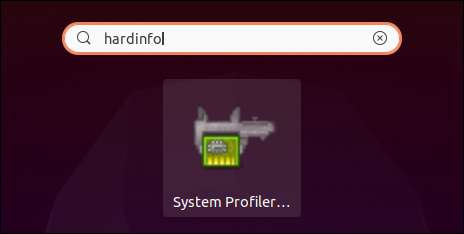
Ne feledje, hogy a Hardinfo ikon a "System Profiler és a benchmark" címkével van ellátva. Kattintson az ikonra a Hardinfo elindításához.
Megnyithatja a terminál ablakot és megkezdheti a Hardinfo-t a gépeléssel:
hardinfo

A HARDINFO használatával
A merevinfo-hoz való interfész nagyon egyszerű. A különböző hardver kategóriái a bal oldali ablaktáblán szerepelnek egy fa nézetben. A kiemelt faelem részletei a főablakban jelennek meg.
Az alapértelmezett nézet a számítógép összefoglalója. Ez magas szintű nézetet biztosít a számítógép fő összetevőinek.
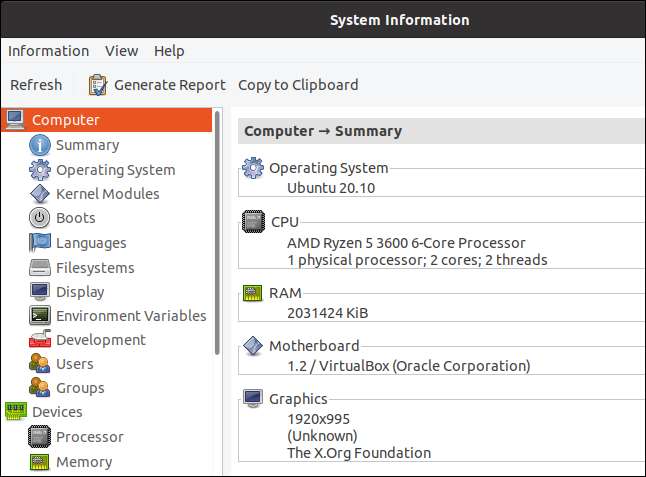
A fa kiválasztó sávját a "Up nyíl", "lefelé mutató nyíl" segítségével mozgathatja, "Otthon," End, "End" oldal fel, "és" Oldal le "gombok. A megvizsgálandó faelemre is kattinthat.
Az "Összefoglaló" opció kiválasztása átfogóbb összefoglalót jelenít meg.
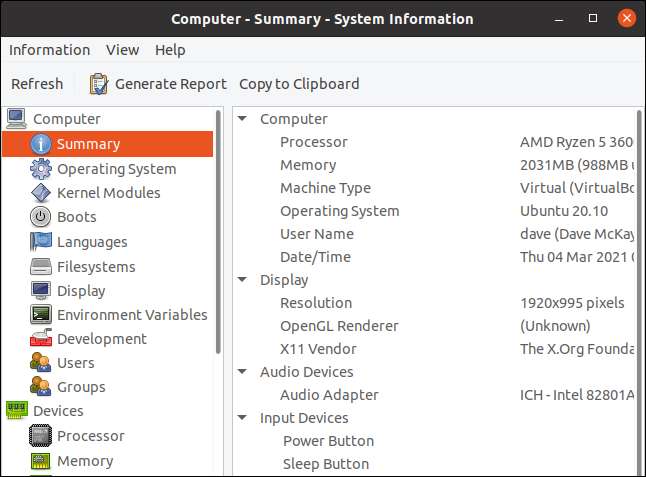
Kattintson az egyik a másik fa fejezetek hogy kimerítő tájékoztatást adott elemet.

Bár a Hardifno főként a hardverre szentelt, megmutatja bizonyos rendszer attribútumokat, amelyek nem hardveralapúak. Például megjelenítheti az információkat a felhasználók és a csoportok számára.
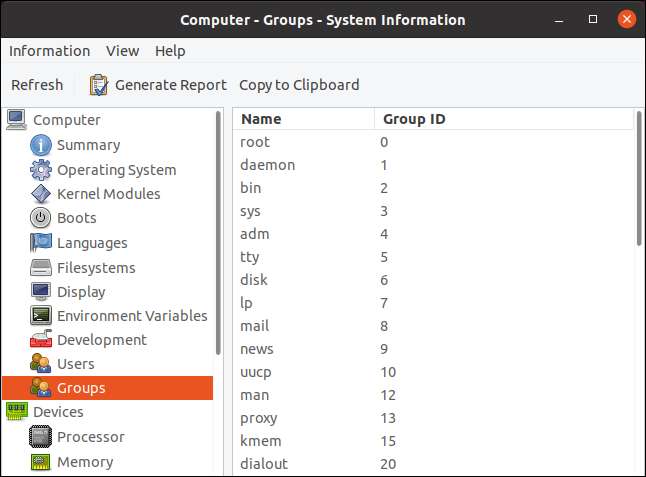
A Hardinfo ezen példánya egy Ubuntu virtuális gépen fut, így az eredmények egy kicsit különösek. A virtuális gépet a két gazdaszámítógéphez való hozzáféréssel hozták létre CPU magok . Tehát bár a CPU-t helyesen azonosítják, mint egy AMD Ryzen 5 3600 6 Core CPU, csak két mag van felsorolva.
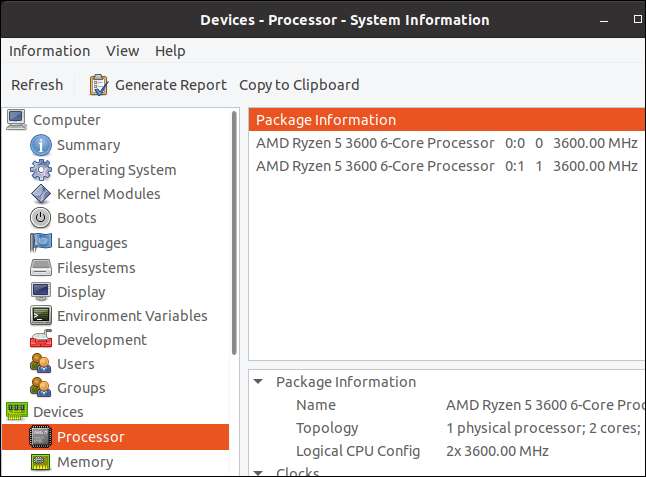
Néhány kijelző dinamikus. Például, ha kiválasztja a memóriaterméket, a memóriahasználat valós idejű grafikonja szerepel a főablakban.

Olvasni
Elektromosan törölhető programozható olvasható memória
(EEPROM) -BASED
Soros jelenlét észlelése
(SPD) adatok a RAM-ról, meg kell futtatnod a
Modprobe
parancsol
Indítsa el az EEPROM kernel modulját
. Ez a hardinfo-t adja meg, hogy kihallgatja az SPD adatokat.
Sudo modeprobe EEPROM

A RAM nem használhatja az SPD-t, és ez a virtuális gép biztosan nem.
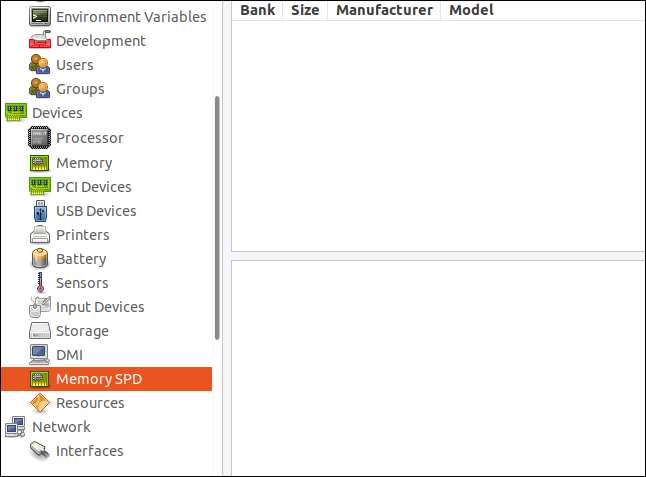
HardInfo referenciaértékek
A HardInfo nyolc különböző referenciaértéket biztosít. Ezek számítási szempontból igényes tevékenységek. Minél gyorsabb a CPU, Lebegőpontos egység és a grafikus kártya hardvere, annál jobb lesz az eredmények.
- Blowfish : Elvégzi Blowfish titkosítási és dekódolási rutinok.
- Cryptohash : Elvégzi kriptográfiai hasítás funkciók.
- Fibonacci : Kiszámítja egymást követő fibonacci számok .
- N-királynők : Megoldja a N-Queens sakkprobléma Az N. egymást követő értékeihez
- Zlib : Elvégzi Zlib tömörítés és dekompresszió cselekvések.
- Fft : Elvégzi Gyors Fourier transzformációk .
- FPU RAYTRACING : Az FPU-t számos grafikai pont kiszámításával számolja ki, ha a fény útja egy grafikus síkban metszik.
- GPU rajz : Számos különböző típusú képépítő blokkot, például színeket, vonalakat és szöveget rajzol.
Az eredményeket különböző közös processzorokhoz képest mutatják. Bizonyos esetekben az eredmény jobb, ha alacsony érték (blowfish), és más idők, az eredmény jobb, ha nagy érték (ZLIB).

Adatok beszerzése a HARDINFO-ból
Jelentés létrehozása a Hypertext Markup Language (HTML) fájl, kattintson a "Jelentés" gombra a menüsorban.
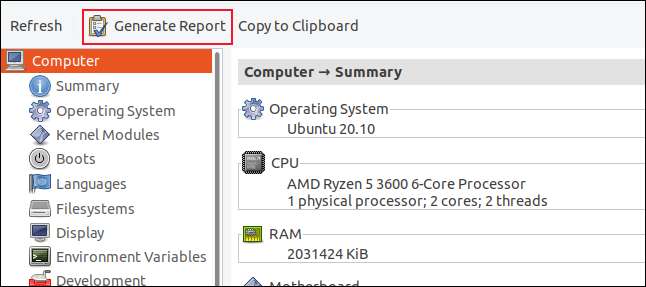
Megjelenik a "Jelentés létrehozása" párbeszédablak. Kiválaszthatja, hogy mely információkat szeretné bevonni a jelentésben. Kattintson a "Generate" gombra, amikor kiválasztotta a választást.

A jelentés mentéséhez kéri a helyet. A HardInfo aztán megkérdezi, hogy szeretné-e megnyitni a jelentést, ha létrehozta volna.
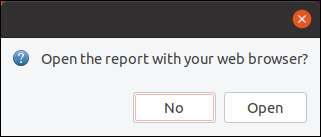
Ha rákattint a „Megnyitás” gombra HardInfo elindul, az alapértelmezett webböngésző megjeleníti a jelentést.
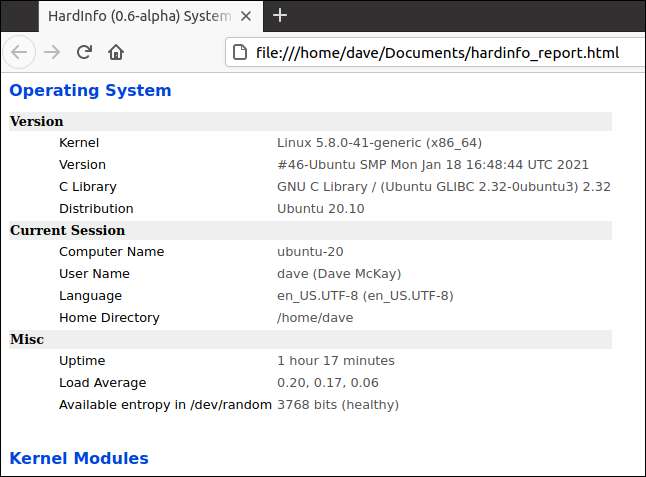
A HardInfo-tól egyetlen információt másolhat a vágólapra, és beillesztheti őket más alkalmazásokba.
Jelenítsen meg néhány információt a másolni kívánt hardado alkalmazásban, majd kattintson a "Másolás a vágólapra" gombra.
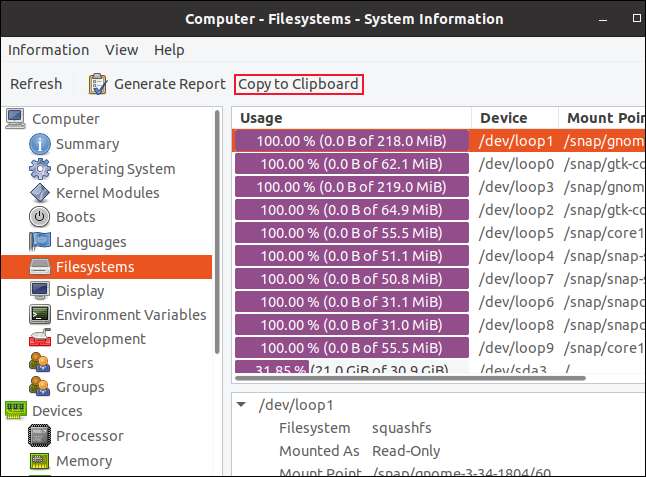
Egy másik alkalmazásban, mint például a
gedit
Szövegszerkesztő, nyomja meg a "Ctrl" és a "V" gombokat a Hardinfo információinak beillesztéséhez.
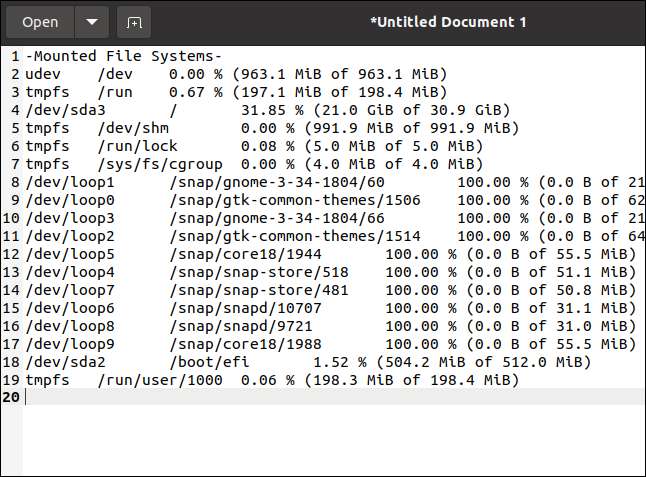
Könnyű hozzáférés a részletes információkhoz
A HardInfo nagy hasznosság. A felület annyira egyszerű, hogy tudni fogja, hogyan kell használni az első alkalom, hogy látni, és mégis, hogy az információ, hogy a biztosított általában szükség egy jó megértése különböző parancssori eszközök.
Kudos a Hardinfo projektcsapatához.






